Comic Screen本地漫画阅读器使用教程
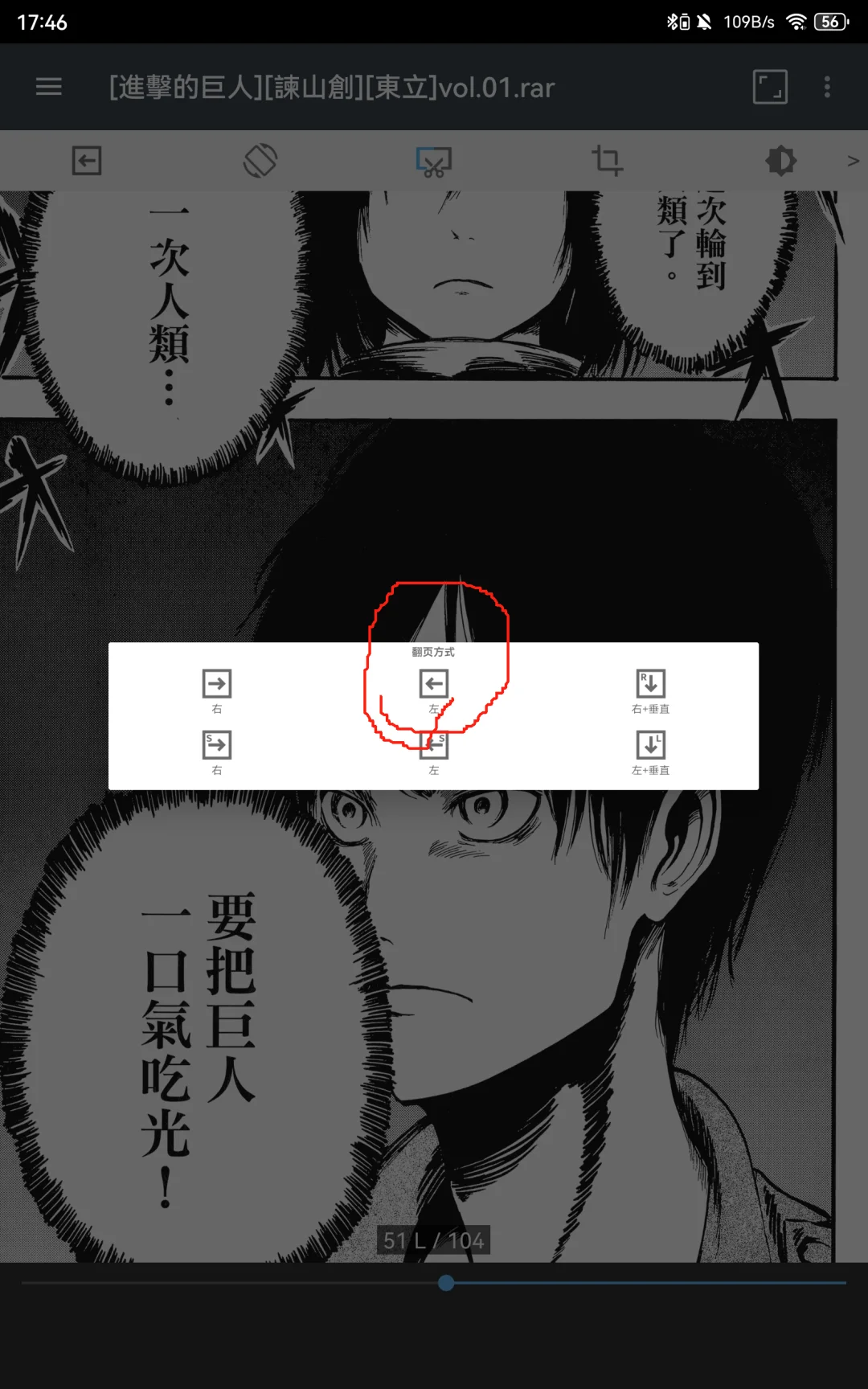
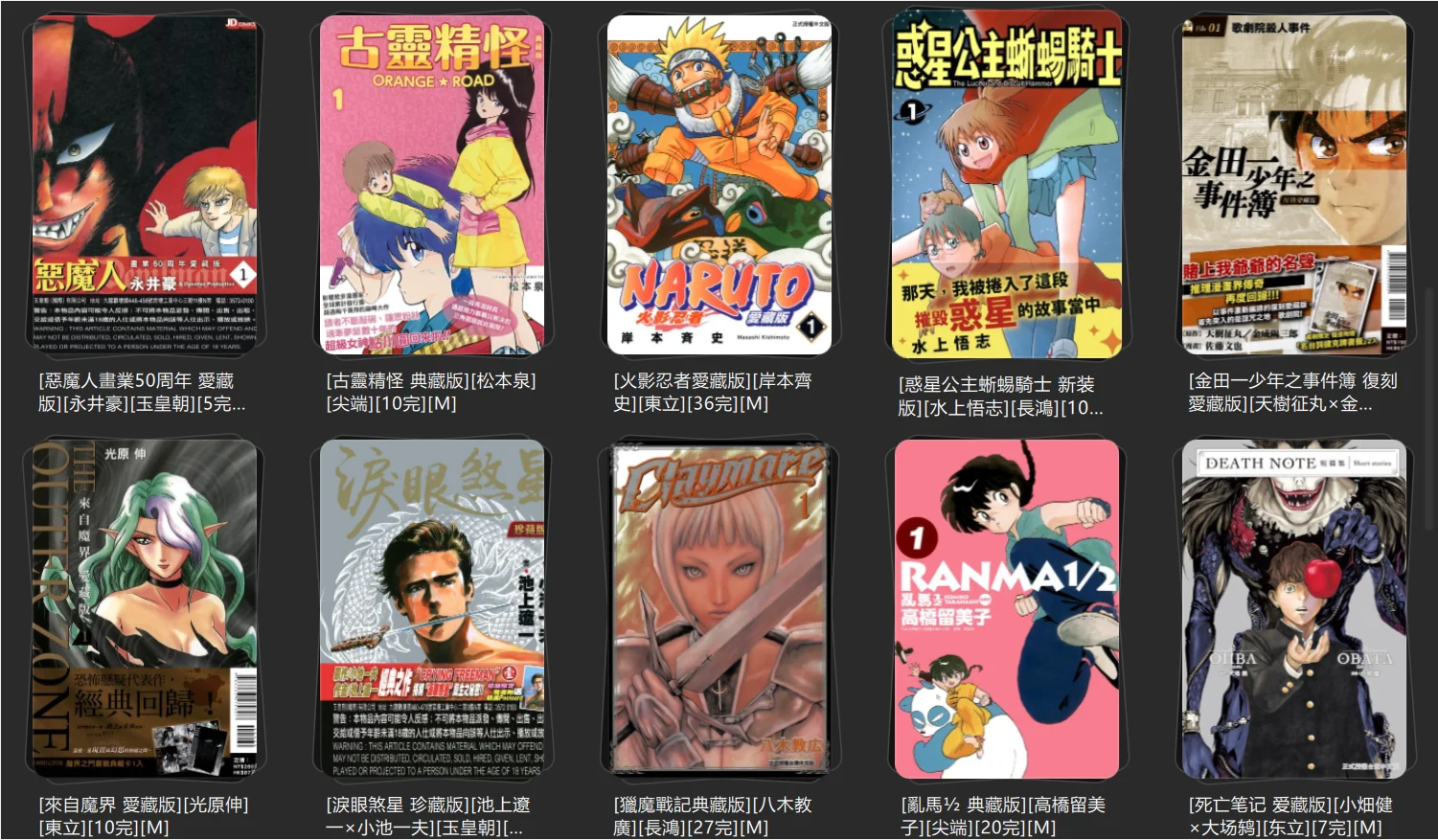
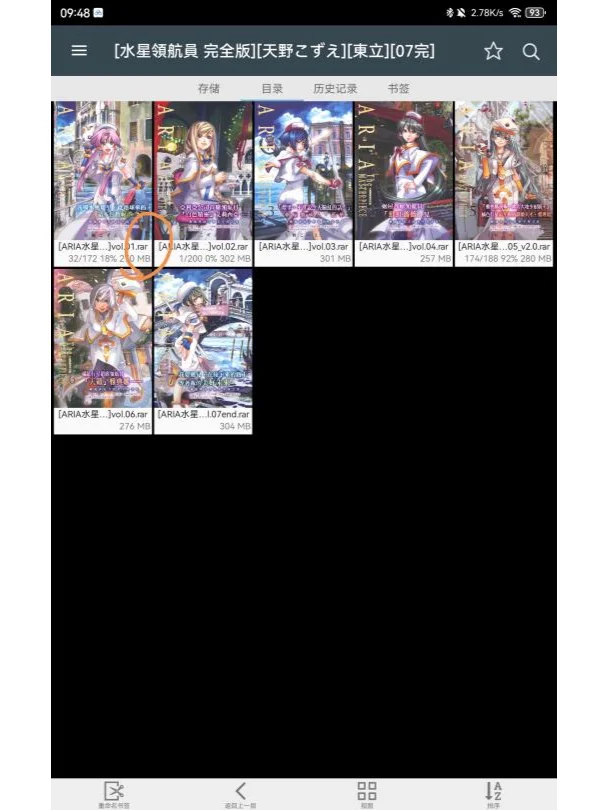
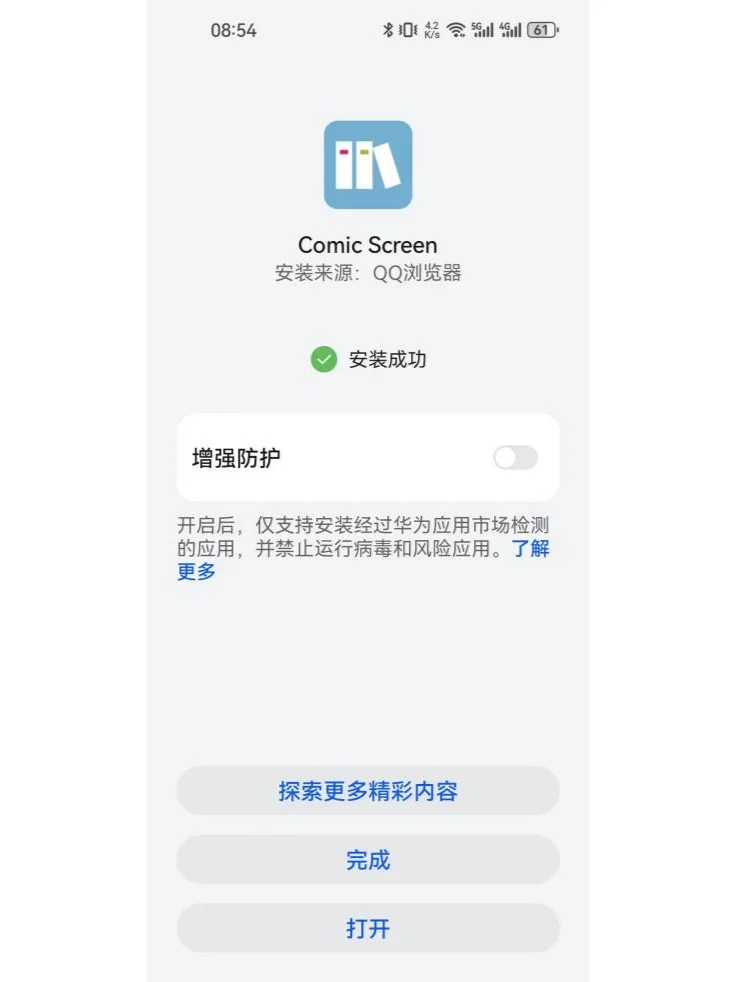
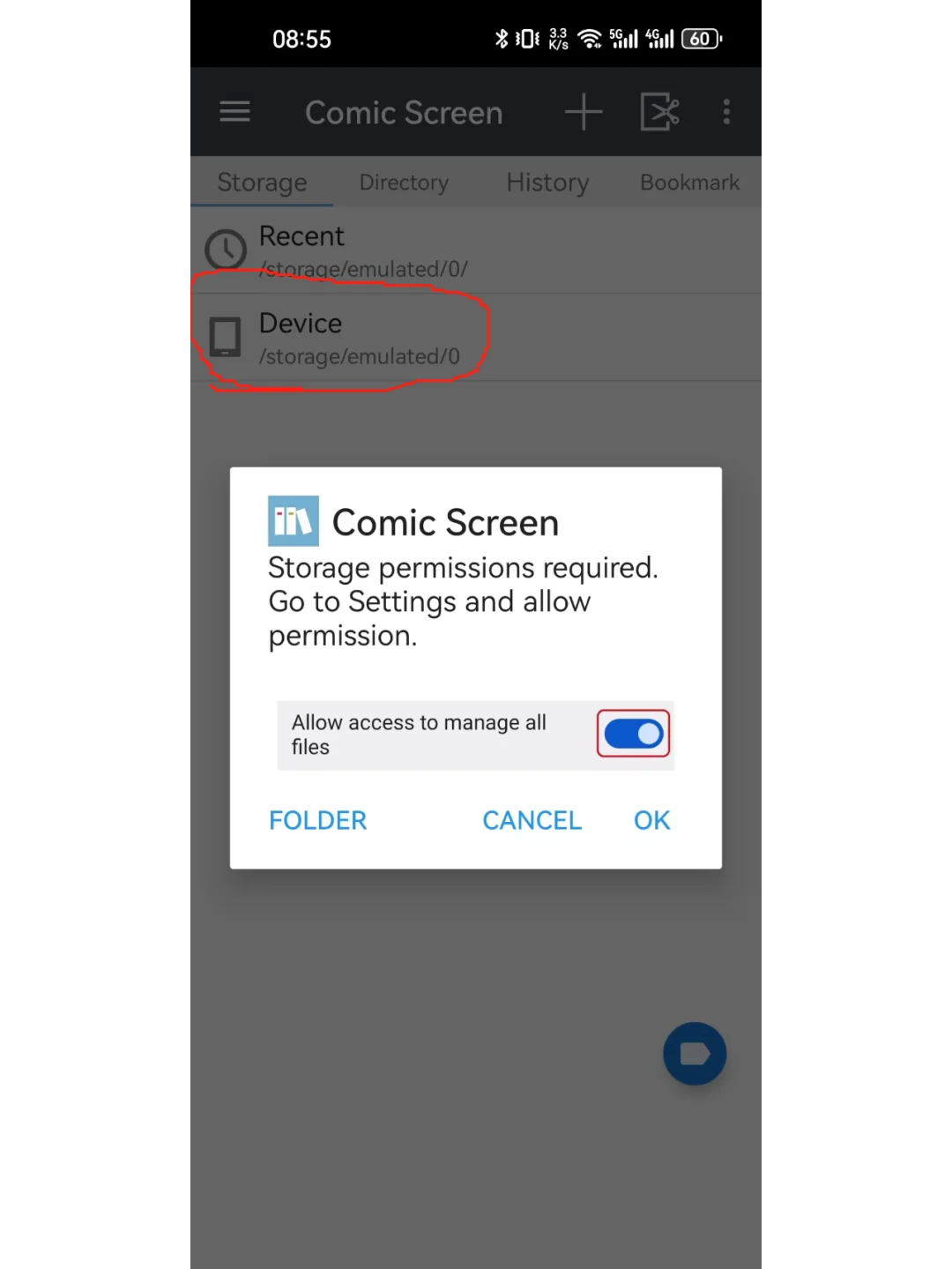
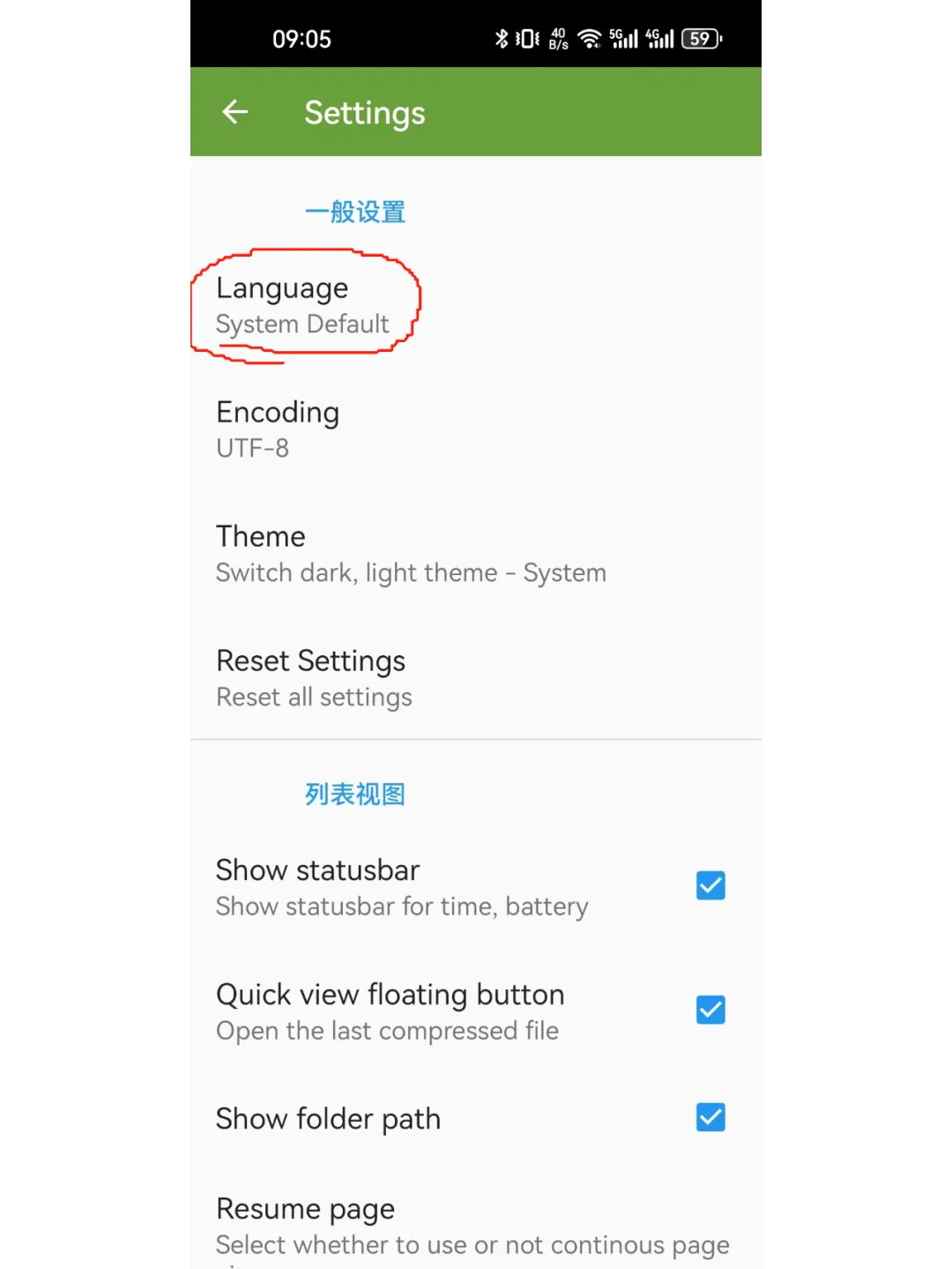
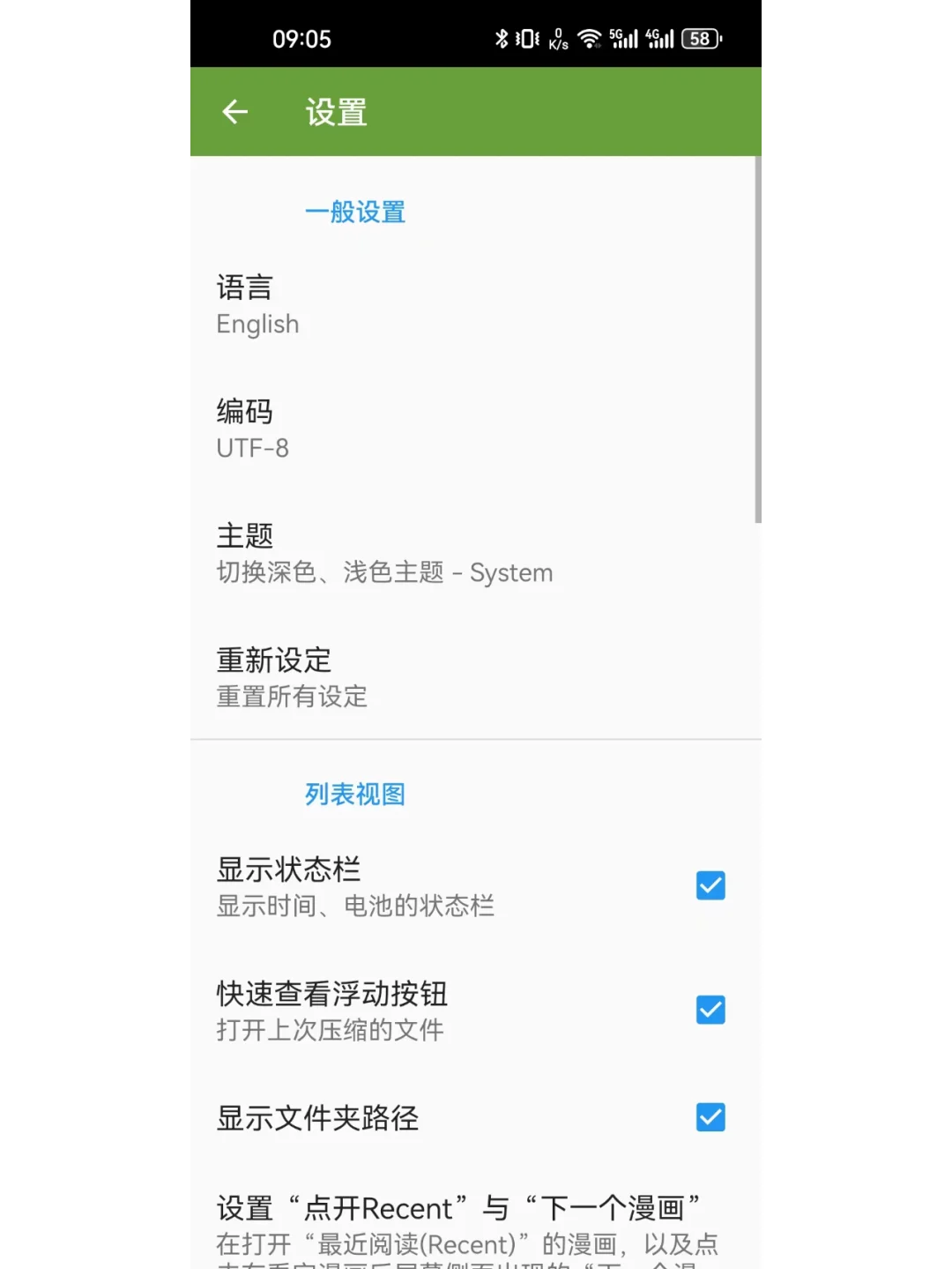
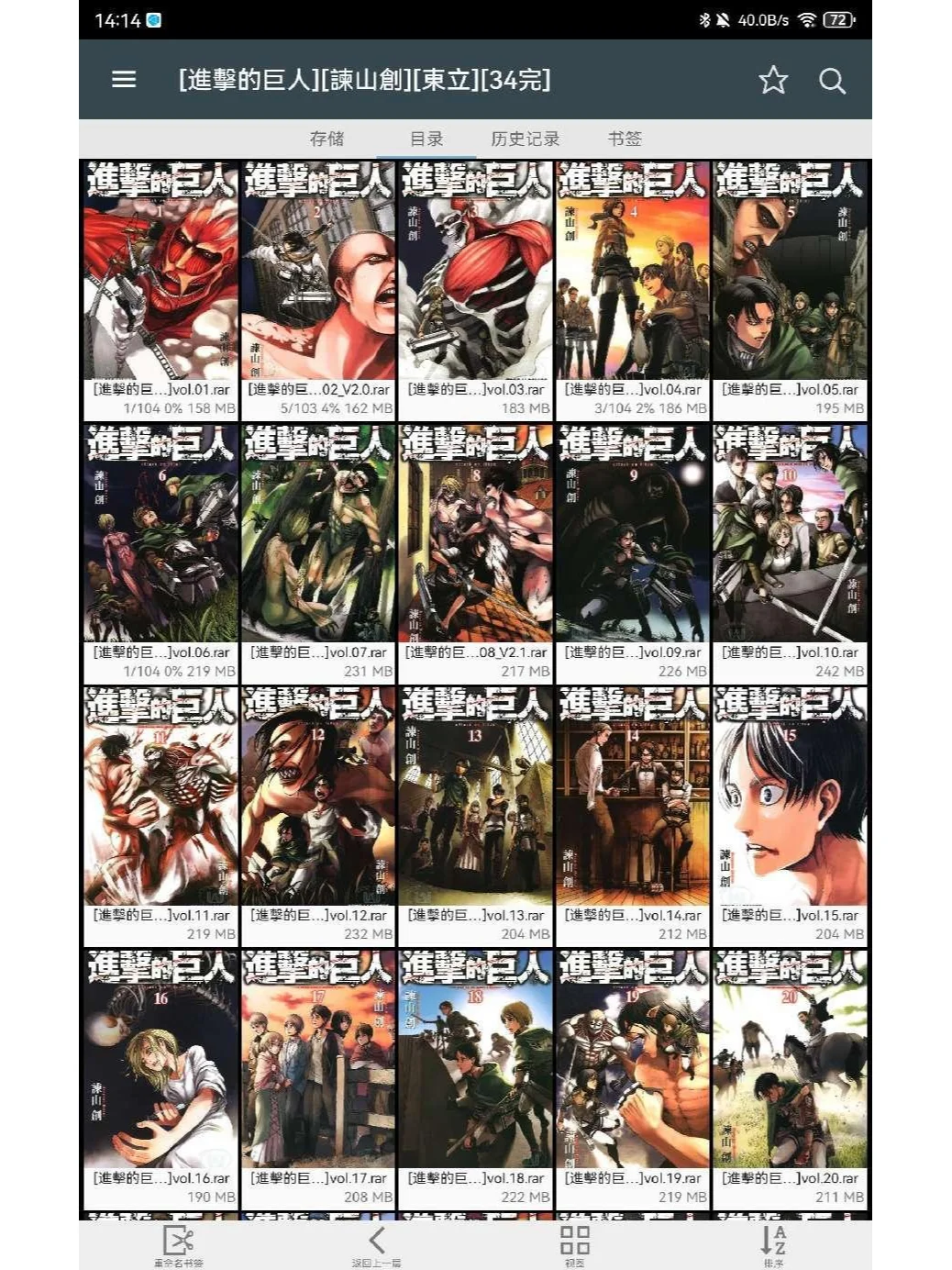
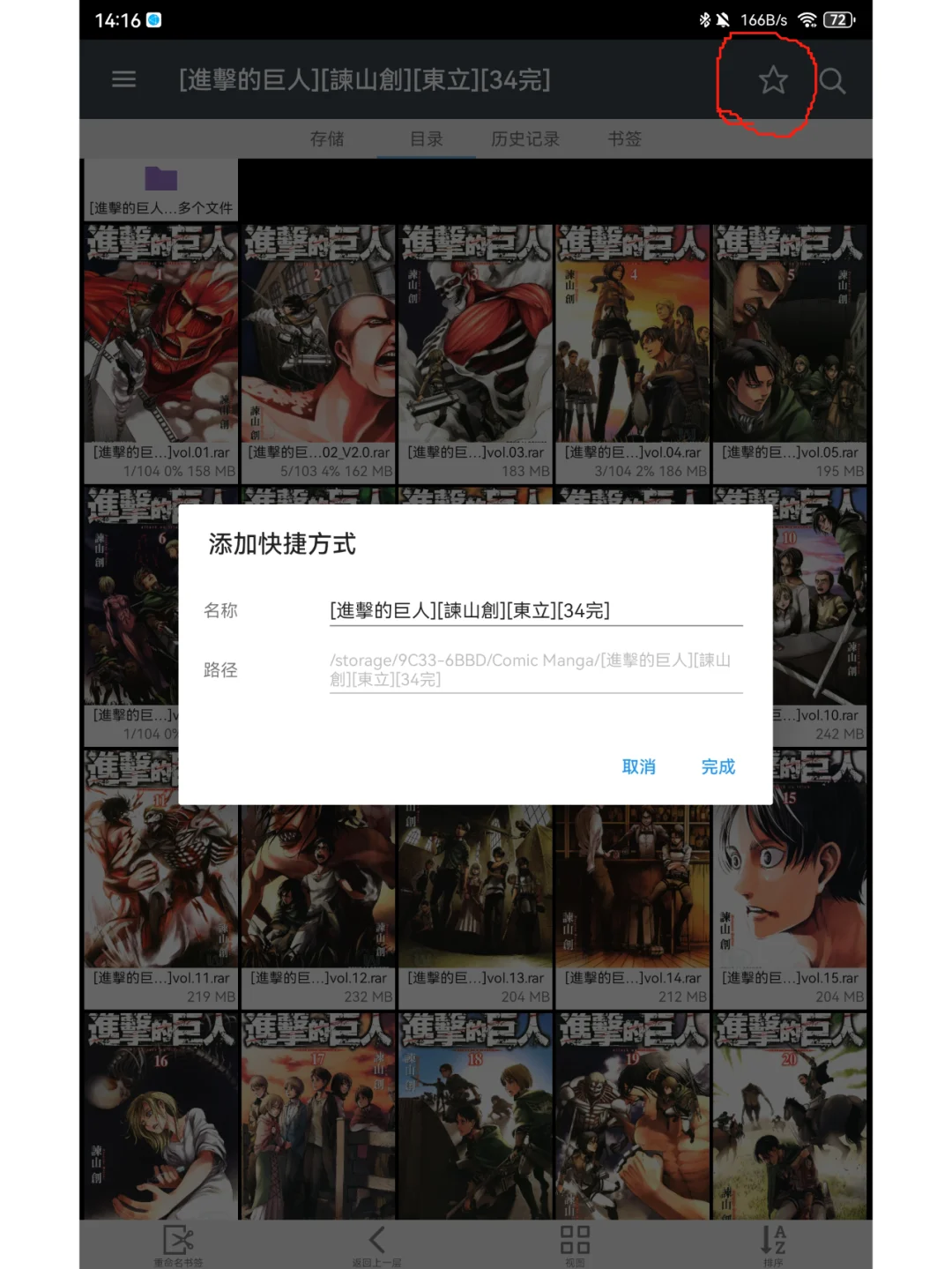
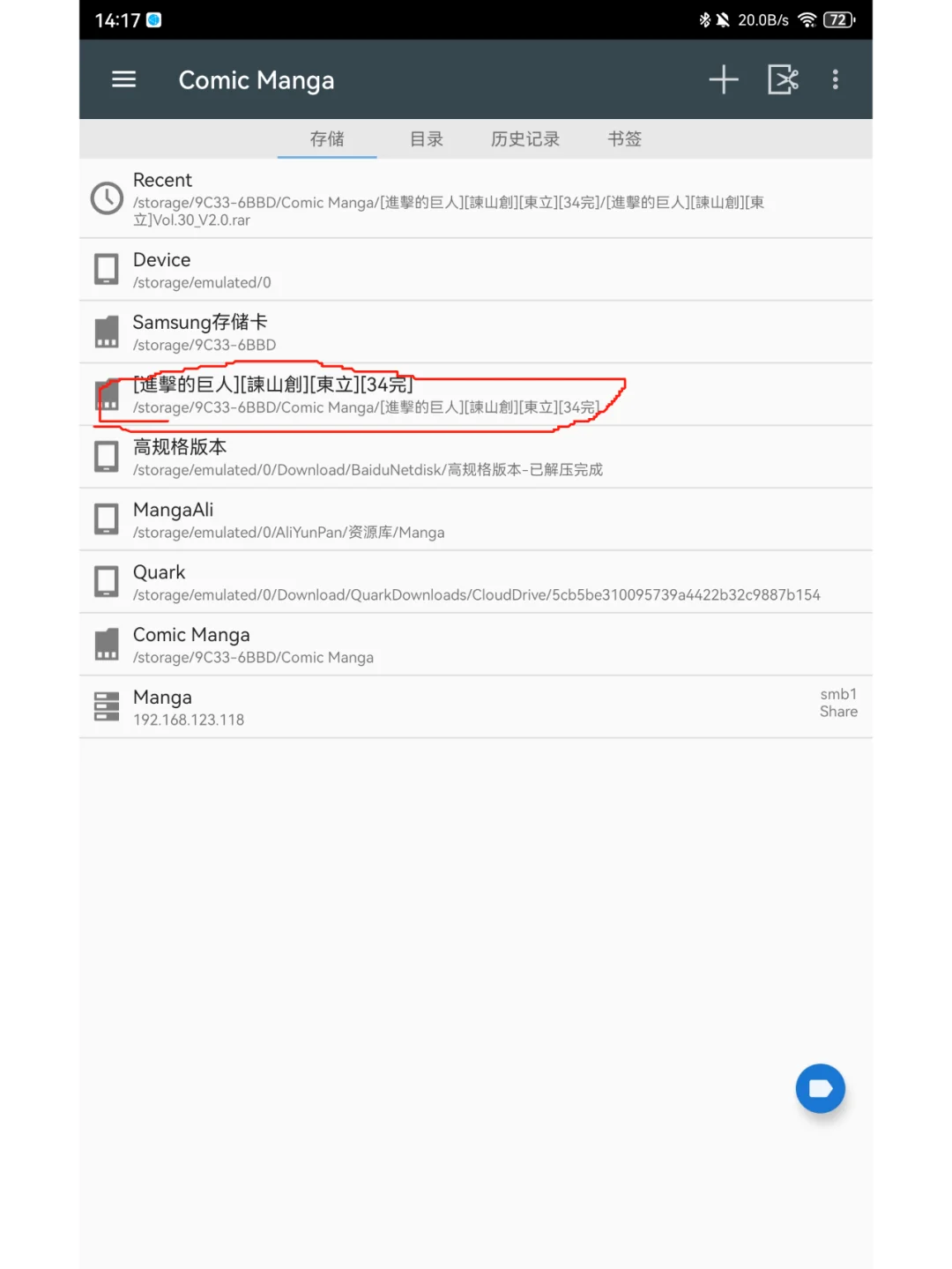
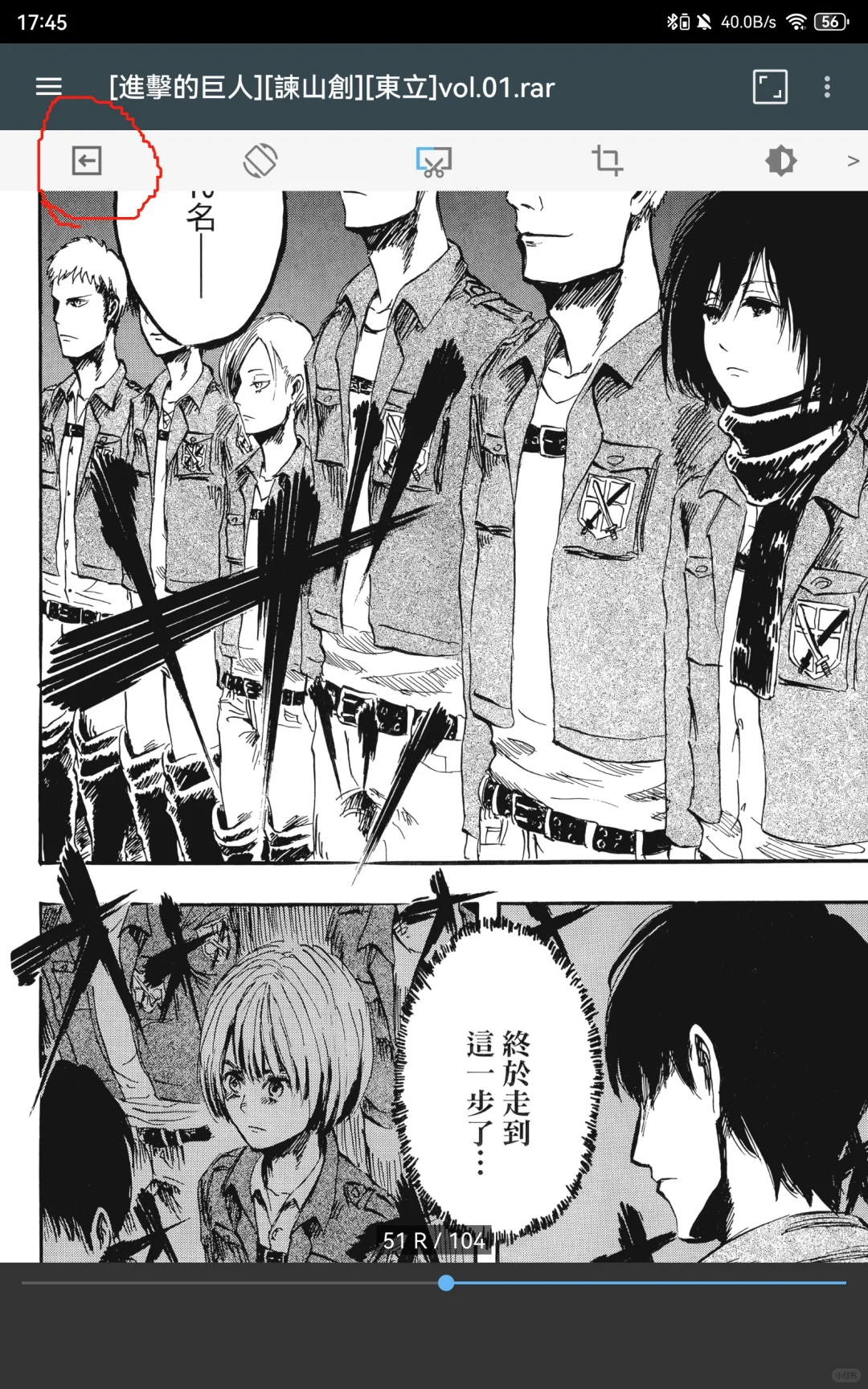
前言
Comic作为一个功能强大的安卓端本地漫画阅读器,支持ZIP,RAR,CRZ格式的超清漫画,集成了合并跨页,自动切分双页,调整翻页方向,管理漫画存放等强大功能。
虽然用可达漫画和iComic使用者很多,但使用安卓设备也不容忽视,鉴于目前确实没有Comic Screen这款漫画阅读器的使用教程,以及应广大书迷的需要,本人决定写一份说明书,帮助刚接触的漫迷朋友们快速上手。水平有限,请多包涵。
综述
Comic Screen您可以看成一个阅读漫画功能很强大文件管理器,您之前会在手机/文件管理器里找到Baidu网盘的下载目录,Comic Screen已经学会80%, Comic Screen支持直接读取图片PNG压缩成的压缩包格式,不用再次解压。
展示效果如图2所示
适用范围:平板 Android
本次展示选用的汉化版本的Comic Screen
官方没有做中文版本 所以安装官方版本可无视调整语言的步骤,其实用不用汉化版本都无所谓,因为实际阅读时所用的功能涉及英文很少。
操作步骤
1.下载一个Comic Screen安装包,下载路径自行百度,下载完后,进入第二步。
2.如图3 点击安装
3.打开APP 可能会出现以上弹窗,如图4所示。点击授予权限,选择OK。
注:未来您找网盘下载好的漫画基本都是从图中的Device进入 Device进入其实就相当于进入您手机内部存储器里面的文件管理,您文件的下载位置一般都是Download/BaiduNetDesk这个路径(在之前没更改的情况下),实在找不到可以看看你网盘下载文件的设置。
4.对于汉化版本,可以现在调整语言,官方版本请忽视。点击右上角的三个点,找到Settings(设置),进入后如图5所示,
点击language 选择English,转换成中文。(汉化大佬就是这么设定的 不要在意逻辑)
实现效果如图6所示。
5.从Device进入 找到您存放漫画的位置 找到后点击即可直接打开。
为保证下一次更为方便的打开漫画,可以选择保存存放路径。
E.g 如图7所示,点击右上角的五角星(搜索符号的左边这个星星)
如图8所示 点击完成
实现效果如图9所示:主页直接显示收藏的目录 下次可以直接进入,不用从多级目录进入。
6.设置翻页方式
打开一本漫画后
(1)如图10所示,点击左上角按钮:
(2)如图11所示,日漫阅读一般选择从右往左,这样效果更好。
7.中间剪刀符号设置的是切分页模式,我一般选择的是单页格式,看跨页时可以随时调整到双页。
#漫画阅读器
#动漫推荐
#台版漫画
#收藏漫画
#超清漫画
#二次元动漫
#完全版漫画
#纸片圈
Comic作为一个功能强大的安卓端本地漫画阅读器,支持ZIP,RAR,CRZ格式的超清漫画,集成了合并跨页,自动切分双页,调整翻页方向,管理漫画存放等强大功能。
虽然用可达漫画和iComic使用者很多,但使用安卓设备也不容忽视,鉴于目前确实没有Comic Screen这款漫画阅读器的使用教程,以及应广大书迷的需要,本人决定写一份说明书,帮助刚接触的漫迷朋友们快速上手。水平有限,请多包涵。
综述
Comic Screen您可以看成一个阅读漫画功能很强大文件管理器,您之前会在手机/文件管理器里找到Baidu网盘的下载目录,Comic Screen已经学会80%, Comic Screen支持直接读取图片PNG压缩成的压缩包格式,不用再次解压。
展示效果如图2所示
适用范围:平板 Android
本次展示选用的汉化版本的Comic Screen
官方没有做中文版本 所以安装官方版本可无视调整语言的步骤,其实用不用汉化版本都无所谓,因为实际阅读时所用的功能涉及英文很少。
操作步骤
1.下载一个Comic Screen安装包,下载路径自行百度,下载完后,进入第二步。
2.如图3 点击安装
3.打开APP 可能会出现以上弹窗,如图4所示。点击授予权限,选择OK。
注:未来您找网盘下载好的漫画基本都是从图中的Device进入 Device进入其实就相当于进入您手机内部存储器里面的文件管理,您文件的下载位置一般都是Download/BaiduNetDesk这个路径(在之前没更改的情况下),实在找不到可以看看你网盘下载文件的设置。
4.对于汉化版本,可以现在调整语言,官方版本请忽视。点击右上角的三个点,找到Settings(设置),进入后如图5所示,
点击language 选择English,转换成中文。(汉化大佬就是这么设定的 不要在意逻辑)
实现效果如图6所示。
5.从Device进入 找到您存放漫画的位置 找到后点击即可直接打开。
为保证下一次更为方便的打开漫画,可以选择保存存放路径。
E.g 如图7所示,点击右上角的五角星(搜索符号的左边这个星星)
如图8所示 点击完成
实现效果如图9所示:主页直接显示收藏的目录 下次可以直接进入,不用从多级目录进入。
6.设置翻页方式
打开一本漫画后
(1)如图10所示,点击左上角按钮:
(2)如图11所示,日漫阅读一般选择从右往左,这样效果更好。
7.中间剪刀符号设置的是切分页模式,我一般选择的是单页格式,看跨页时可以随时调整到双页。
#漫画阅读器
#动漫推荐
#台版漫画
#收藏漫画
#超清漫画
#二次元动漫
#完全版漫画
#纸片圈
 夜雨聆风
夜雨聆风